Användarhandledning. Kommunikationslösning för licensansökan (KLAS) Hur du som veterinär skriver och skickar in licensmotiveringar. Version 2.
|
|
|
- Agneta Lindberg
- för 7 år sedan
- Visningar:
Transkript
1 Användarhandledning Kommunikationslösning för licensansökan (KLAS) Hur du som veterinär skriver och skickar in licensmotiveringar Version 2.0
2 Innehåll 1. Introduktion Syfte med applikationen Utbildningsmaterial Licensprocessen i korthet Åtkomst Motivering ska insändas elektroniskt Inloggning Första inloggning Startsida Profil Ange din roll Skapa ny motivering Förskrivarinformation Produkt Ange produkt genom sökning Ange produkt manuellt Typ av licens Enskilt djur el. djurbesättning Djurklinik Beredskapslicens Motiveringsdel Bilagor Val av Apotek Sök apotek Skicka in Kvittens Spara din motivering Kopiera uppgifterna till ny motivering Komplettera motivering Logga ut /19
3 7. Beslut och karenstid Tillgängligheten för ärenden Support /19
4 1. Introduktion 1.1. Syfte med applikationen Kommunikationslösningen för licensansökan (KLAS) har skapats för att förmedla licensmotiveringar, licensansökningar och licensbeslut elektroniskt via en kanal som skyddar integritetskänsliga personuppgifter. Det finns ett webbgränssnitt för förskrivare och ett annat webbgränssnitt för farmaceuter Utbildningsmaterial Denna användarhandledning är dels en handledning men också ett utbildningsmaterial och beskriver varje steg i licenshanteringen i detalj. Detta material samt mer information om KLAS finns tillgängligt på ehälsomyndighetens hemsida, ehalsomyndigheten.se/tjanster/klas 1.3. Licensprocessen i korthet En förskrivare loggar in och skapar en motivering via webbgränssnittet på ehälsomyndighetens- eller Läkemedelsverkets hemsida. Denna sänds in till Läkemedelsverket först när ett apotek skapat och skickat in en licensansökan för ärendet. En farmaceut på ett apotek söker fram motiveringen och skapar en licensansökan som skickas in till Läkemedelsverket via sitt webbgränssnitt i KLAS. Läkemedelsverket mottar fullständiga licensansökningar och handlägger dem. Komplettering begärs vid behov och beslut om licens kan beviljas, avvisas eller avslås tas. Beslut meddelas alltid apotek via apotekens webbgränssnitt och om så bedöms nödvändigt meddelas förskrivaren vi vanlig postgång Åtkomst Förskrivare loggar in med SITHS-kort eller BankID för att komma åt motiveringsformuläret på ehälsomyndighetens ehalsomyndigheten.se/tjanster/klas hemsida Motivering ska insändas elektroniskt I 2 kap 4 i Läkemedelsverkets föreskrifter om försäljning av icke godkänt läkemedel (licensföreskrifterna, LVFS 2008:1) anges att en ansökan ska ske elektroniskt på sätt som Läkemedelsverket anvisar och att den ska åtföljas av en av verket fastställd blankett. Motiveringen är en del av ansökan och förskrivaren är därför bunden att använda blanketten och skicka in på det sätt som anvisas; det vill säga genom KLAS. Skälet till detta är för att möjliggöra en säker hantering av personuppgifter samt bidra till ökad effektivitet och kvalitet i handläggningen av licensärenden. 4/19
5 2. Inloggning Du behöver e-legitimation eller e-tjänstekortslegitimation för att komma åt tjänsten. Välj det sätt du önskar för att logga in och följ instruktionerna för det valda inloggningssättet. Användningen av SITHS-certifikat eller SMS-inloggning kräver att rätt uppgifter om förskrivaren finns lagrade i katalogtjänsten HSA (hälso- och sjukvårdens adressregister) som förvaltas gemensamt av Sveriges regioner och landsting genom Inera. För att använda e-legitimation måste dessa tjänster finnas lagrade på din dator eller mobila enhet. 5/19
6 2.1. Första inloggning När du loggar in och använder KLAS kommer vissa personuppgifter att behandlas. Ovanstående bild för godkännande av detta visas vid första inloggning. Nytt godkännande krävs om ingen motivering lett till en ansökan på 12 månader och även om inget aktivt ärende finns efter 36 månader. OBS: Om inloggning görs med E-tjänstekort så samlas alla uppgifter för en användare, om E-legitimation används samlas alla uppgifter för ytterligare en användare. För att få all sin information samlad bör endast en av de två inloggningsmöjligheterna användas då framtida releaser kommer innehålla mer funktionalitet knuten till den inloggade användaren. 6/19
7 3. Startsida 3.1. Profil Med införandet av säker inloggning ges nu en möjlighet att spara profilinformation. Den information du anger kommer automatiskt fyllas i när du skapar en motivering. Dock är denna sparade information redigerbar vid varje ny motivering för att ge flexibilitet om du tex. är knuten till olika arbetsplatser. Klicka på Profil om du vill ange och spara dina uppgifter: 7/19
8 Inget av fälten är obligatoriskt i profilen, men endast de som är sparade kommer fyllas i automatiskt när du skapar en motivering. När du angett dina uppgifter tryck Spara och fönstret stängs Ange din roll Om du inte vill spara någon profilinformation eller när du angett och sparat denna går du vidare genom att ange vilken roll du har. 8/19
9 4. Skapa ny motivering Välja Skapa licensmotivering för enskilt djur, djurbesättning eller djurslag. Motiveringen består av ett antal olika delar som beskrivs närmare nedan Förskrivarinformation Om du sparat profilinformation kommer denna information att fyllas i automatiskt. De enda fält som inte är obligatoriska att fylla i är e-postadress och specialistkompetens. Även om e-post inte är obligatoriskt att ange underlättar det för Läkemedelsverket vid behov av snabb kontakt med förskrivaren och det bör därför alltid anges om möjligt. Läkemedelsverket meddelar beslut och begäran om kompletteringar via brev då det i dagsläget inte finns någon säker lösning för att skicka detta elektroniskt till förskrivare. Det är därför viktigt att adressuppgifterna till arbetsplatsen anges noggrant så att breven kommer fram skyndsamt. Uppgifterna är även viktiga för att apotek ska kunna försäkra sig om att licens finns vid receptexpedition Produkt Det finns två olika sätt att ange produkt. Dessa olika sätt beskrivs i detalj nedan. Läkemedelstyrka samt uppgifter om och var läkemedlet är godkänt (om produkt anges manuellt) är inte obligatoriskt fält men ska alltid anges om möjligt. Övriga fält är alltid obligatoriska. 9/19
10 Se Se Ange produkt genom sökning Detta görs genom att klicka på Sök produkt. Detta sätt ska i första hand användas vid val av produkt. Produktuppgifterna fylls då i automatiskt vid val av produkt. I Sök produkt får man träff på alla licensläkemedel som förekommer på beviljade licenser. Om önskat licensläkemedel inte kan hittas genom Sök produkt, exempelvis för en ny produkt, går det att lägga in produktuppgifterna manuellt, se Det går att söka på flera parametrar i kombination och på delar av namn. Minst tre tecken måste anges i något fält för sökning. Klicka på Sök produkt alternativt Entertangenten för att starta sökning. Notera att vid väldigt generella sökningar kan det ta tid innan resultatet visas. Försök därför vara så specifik som möjligt vid sökningen. 10/19
11 Välj produkt ur träfflistan genom att klicka på Välj till höger på raden. Uppgifterna förs då in i motiveringen och fönstret stängs automatiskt. Uppgifterna om en produkt angiven genom sökning kan inte ändras såvida inte alternativet Ange produkt manuellt markeras Ange produkt manuellt. Produkt kan anges manuellt genom att klicka i alternativet Ange produkt manuellt. Detta är endast tänkt att användas om du inte hittar den produkt du vill förskriva via sökning enligt Detaljerade uppgifter om styrka, läkemedelsform, tillståndsinnehavare och aktiv substans måste manuellt anges som fritext om produkt anges manuellt. Flera substanser kan anges för ett läkemedel. Produktinformation bör medsändas som bilaga till motiveringen. I motiveringen bör även anges om produkten är marknadsgodkänd i annat land eller om produkten helt saknar godkännande och vad det i så fall är för typ av produkt som avses och var den kommer ifrån. Har du svårt att få tag på denna information kan du ta hjälp av apoteket, men du som förskrivare är ansvarig för att informationen inkommer Typ av licens Beroende på om licenstypen Enskilt djur el. djurbesättning eller Djurklinik anges finns olika fält att fylla i. Om behandlingen avser livsmedelsproducerande djur eller ej ska alltid anges. Förvalt är Avser behandling av icke livsmedelsproducerande djur. Valet är viktigt för att Läkemedelsverket ska kunna meddela karenstid i de fall så är befogat. Djurslag måste alltid väljas i lista. Endast ett djurslag kan anges på en motivering. Saknas djurslaget i listan kan valet Övriga djur väljas. Väljs djurslag Övriga djur måste det faktiska djurslaget anges i Djurslag fritext. Även vid andra val än Övriga djur kan Djurslag fritext anges exempelvis kan det vara lämpligt vid valet insekter att ange bi om det är den insekten som behandlingen avser. 11/19
12 Enskilt djur el. djurbesättning Anges detta val avser motiveringen endast det/de djur som omfattas av de uppgifter som angivits. Djurägarens namn ska alltid anges men om Djurets namn/besättningsnummer inte kan anges av något skäl går det att ange beskrivande fritext eller bara något tecken i det fältet. För vissa läkemedel kräver Läkemedelsverket att ett specifikt djur anges. Veterinären kan självklart även välja att bara motivera för ett enskilt djur eller en enskild djurbesättning Djurklinik Vid Djurklinik licens ska alltid Vårdinrättning/Sjukhus eller liknande anges och om relevant den klinik eller motsvarande som är i behov av att förskriva läkemedlet på licens. Är vårdinrättningen sådan att det är en mindre veterinärpraktik utan klinikindelningar, kan klinik anges som samma som vårdinrättningen eller genom att bara ange något tecken i fältet klinik. Det är viktigt att ange uppgifterna noggrant så att apotek kan matcha rekvisition mot beviljad licens för att få lämna ut licensläkemedel. Licens beviljas inte för en hel organisation, såsom Distriktsveterinärerna utan måste anges i mindre enheter Beredskapslicens En beredskapslicens får endast motiveras av förskrivare på Statens Veterinärmedicinska Anstalt (SVA). Markera beredskapslicens genom att klicka i 12/19
13 rutan Beredskapslicens. En beredskapslicens är endast till för särskilda situationer så som katastrofläge. Om obehörig förskrivare anger beredskapslicens i motiveringen kommer licensansökan att avslås Motiveringsdel Behandlingsindikation och motiveringstext räknas som känslig information och visas inte för apotekens farmaceuter. Minst en av rutorna måste kryssas i och det går också bra att ange flera. Vid valet Annat ska skälet alltid tydligt framgå i motiveringstexten. Behandlingsindikation är den eller de indikationer som avses behandlas med licensläkemedlet. I motiveringstexten ska tydligt framgå varför godkända läkemedel inte kan användas och vilka terapier som tidigare prövats och dess resultat. Här finns även möjlighet att ange annat som är viktigt för Läkemedelsverket att veta vid bedömning av ärendet. Omfattar licensmotiveringen ett läkemedel som inte hittats genom Sök produkt är det extra viktigt att utförligt beskriva behovet av det icke godkända läkemedlet och på vilka grunder man anser det vara bästa tillgängliga alternativ Bilagor Det är möjligt att lägga till bilagor med information som ger Läkemedelsverket ett bättre underlag vid bedömning av motiveringen. Det kan bifogas upp till fem bilagor på maximalt 5 MB per bilaga. Bilaga läggs till genom att klicka på Bläddra, välj fil och sedan klicka på Lägg till vald bilaga. Ange en rubrik eller titel som beskriver vad bilagan innehåller under beskrivning. 13/19
14 För dokument som innehåller känslig information kan rutan Dold för apotek markeras. Bilagan kan då inte läsas av apotek utan bara av Läkemedelsverket. Först efter att bilaga lagts till kan valet Dold för apotek markeras. Bifoga gärna, om möjligt, dokument i vanliga ordbehandlingsprogram såsom Microsoft Word (.doc/.docx) eller Adobe Reader (.pdf) Val av Apotek Det går att ange vilket apotek som licensen önskas på i motiveringen, men det är inte obligatoriskt. För att ange apotek måste apoteket sökas fram. Apoteket som valts får en avisering om att licensärende finns att hantera när motivering insänts. Apoteket kan då, om de vill, behandla motiveringen och skapa en ansökan utan att djurägaren först besöker dem, det är dock inget krav. Även om ett apotek är valt i motiveringen så kan djurägaren ändå gå till ett annat apotek och be dem göra ansökan. Det finns ingen kontroll av att det måste vara det utpekade apoteket som gör ansökan. När ett apotek väl skapat en ansökan för motiveringen är motiveringen låst, men om licens beviljas kan andra apotek skapa en ansökan utifrån den beviljade licensen. Det går att ta bort ett tidigare valt apotek för att lämna fälten tomma men det går inte att ändra informationen som hämtas Sök apotek Sökning kan ske på flera parametrar i kombination och på delar av ett namn. Minst tre tecken i något fält måste anges för sökning. sök apotek genom att klicka på Sök apotek eller Enter-tangenten. 14/19
15 För in apotekets information i motiveringsformuläret genom att klicka på Välj för det apotek som önskas Skicka in För att skicka in klicka på Skicka in. Vid insändning av motivering sker en kontroll av att alla obligatoriska fält i formuläret är korrekt ifyllda. Saknas uppgifter i något fält eller att något angivits i fel format markeras fältet som måste korrigeras i formuläret med en röd asterisk. Ett felmeddelande visas också överst på sidan. I motiveringsdelen av formuläret anges, istället för en asterisk, en text i rött för det som saknas Kvittens Efter insändning av motivering visas en kvittens att insändningen lyckats. Observera att efter att ha stängt kvittenssidan finns inte längre åtkomst till uppgifterna som angivits. 15/19
16 Det går dock att från kvittenssidan skriva ut eller spara uppgifterna som angivits i motiveringen. Det går alltså inte att komma åt dina tidigare motiveringar om du inte själv sparat uppgifterna. Referensnumret som framgår i kvittensen följer licensärendet under hela dess livscykel och bör anges vid kontakt med apotek och Läkemedelsverket. Observera att motiveringen insänds till KLAS och inte till Läkemedelsverket. Läkemedelsverket mottar motiveringen först när ett apotek skapat och insänt en licensansökan utifrån din motivering. Kvittens Spara din motivering Via knappen Skapa PDF kan du spara din motivering i form av en PDF. Du kan då spara motiveringen enligt era gällande rutiner. Den PDF som skapas har inte samma utseende som motiveringsformuläret men formuleringens fält och alla uppgifter som angivits visas i dokumentet Kopiera uppgifterna till ny motivering Ska fler licensmotiveringar skapas efter varandra kan de uppgifter som angivits i insänd motivering föras in i ett nytt formulär. Detta används med fördel när flera motiveringar med liknande uppgifter ska skapas, exempelvis vid behov av licens för flera djurslag för samma läkemedel. Klicka på knappen Kopiera till ny motivering. Ändra de uppgifter som behövs och klicka på skicka in för att enkelt skapa en ny motivering. 16/19
17 5. Komplettera motivering Om Läkemedelsverket behöver ytterligare information i ett ärende för att kunna fatta ett beslut skickas en begäran om att komplettera en motivering. Denna kompletteringsbegäran skickas via vanlig postgång från Läkemedelsverket till förskrivaren då det i dagsläget inte finns någon säker lösning för att skicka detta elektroniskt till förskrivare. Apotek får uppgift om kompletteringsbegäran elektroniskt i KLAS. Börja med att ange din roll, precis som tidigare beskrivet under rubrik 3. Du möts nu som då av följande alternativ: Välj Komplettera licensmotivering på startsidan. Ange referensnumret på det ärende som ska kompletteras. Klicka sedan på Sök. Kontaktuppgifter måste alltid fyllas i, i övrigt behöver endast den kompletterande informationen som efterfrågats i Läkemedelsverkets kompletteringsbegäran skrivas in i det motiveringsformulär som öppnas. Övrig information finns redan registrerad men visas av säkerhetsskäl inte upp i webbgränssnittet. I Läkemedelsverkets begäran om komplettering framgår alla uppgifter som förskrivaren behöver för att komplettera motiveringen. 17/19
18 Via förskrivargränssnittet kan även andra förskrivare komma åt att komplettera motiveringen om förskrivaren väljer Komplettera licensmotivering och skriver in referensnumret. Detta möjliggör alltså att en kollega kan komplettera ett ärende vid t.ex. semester eller sjukskrivning. Observera dock att endast en annan förskrivare från samma klinik kan komplettera. Kompletteringssidan är identisk med att skapa ny motivering förutom att många fält ej är obligatoriska och att det inte går att välja ett apotek. Vid insändning skickas kompletteringen inte via apoteket utan direkt till Läkemedelsverket. 6. Logga ut För att logga ut från KLAS så klickar du på Logga ut.du hamnar då på Du blir även automatiskt utloggad efter 30 minuters inaktivitet. Ej sparad/skickad information går då förlorad 7. Beslut och karenstid Efter att Läkemedelsverket fattat beslut om att bevilja, avslå eller avvisa ärendet meddelas beslutet elektroniskt till apotek via KLAS. Apotek kan kort därefter se beslutet i applikationen. Förskrivare meddelas beslut om avslag och avvisning via vanlig postgång. Vid beviljande av licens meddelas förskrivare endast om Läkemedelsverket anser att något särskilt bör delges i samband med beslutet. Om licensansökan avser behandling av livsmedelsproducerande djur meddelas alltid karenstider till förskrivare via vanlig postgång. Saknas karenstid får de djur som behandlas inte användas för livsmedelsproduktion. Farmaceut på apotek kan ta del av beslut och kompletteringsbegäran via webbapplikationen. 8. Tillgängligheten för ärenden En insänd motivering finns tillgänglig ett år för apotek för att skapa en licensansökan i KLAS, Efter ett år tas motiveringen bort från KLAS. Data sparas av legala skäl längre än så men går inte att se via applikationen. En motivering kan endast kopplas till en licensansökan. Beviljade licenser visas för apotek i 36 månader (en licens är högst giltig 12 månader) och tas sedan bort ur KLAS. Under dessa 36 månader kan apotek skapa ny licensansökan utan ny motivering genom att hänvisa till tidigare beviljad licens. Läkemedelsverket gör alltid en bedömning om ny motivering krävs innan beslut om licens tas. 18/19
19 9. Support För frågor om licenser, regelverk och användarfrågor som inte är av teknisk art, välkommen att kontakta Läkemedelsverket på: e-post eller telefon Vid tekniska frågor till exempel vid problem med åtkomst till systemet KLAS ska slutanvändare i första hand kontakta den egna IT-supporten för att utesluta lokala problem. Om problemet kvarstår skickar den egna IT-supporten en felanmälan till ehälsomyndigheten på: e-post servicedesk@ehalsomyndigheten.se 19/19
Användarhandledning. Kommunikationslösning för licensansökan (KLAS) Hur du som veterinär skriver och skickar in licensmotiveringar. Version 4.
 Användarhandledning Kommunikationslösning för licensansökan (KLAS) Hur du som veterinär skriver och skickar in licensmotiveringar Version 4.0 Innehåll 1. Introduktion... 4 1.1. Syfte med applikationen...
Användarhandledning Kommunikationslösning för licensansökan (KLAS) Hur du som veterinär skriver och skickar in licensmotiveringar Version 4.0 Innehåll 1. Introduktion... 4 1.1. Syfte med applikationen...
Användarhandledning Kommunikationslösning för licensansökningar (KLAS) Hur du som veterinär skriver och skickar in licensmotiveringar
 Användarhandledning Kommunikationslösning för licensansökningar (KLAS) Hur du som veterinär skriver och skickar in licensmotiveringar 1. Introduktion... 2 1.1. Syfte med applikationen... 2 1.2. Utbildningsmaterial...
Användarhandledning Kommunikationslösning för licensansökningar (KLAS) Hur du som veterinär skriver och skickar in licensmotiveringar 1. Introduktion... 2 1.1. Syfte med applikationen... 2 1.2. Utbildningsmaterial...
Användarhandledning. Kommunikationslösning för licensansökan (KLAS) Hur du som läkare och tandläkare skriver och skickar in licensmotiveringar
 Användarhandledning Kommunikationslösning för licensansökan (KLAS) Hur du som läkare och tandläkare skriver och skickar in licensmotiveringar Version 2.0 Innehåll 1. Introduktion... 4 1.1. Syfte med applikationen...
Användarhandledning Kommunikationslösning för licensansökan (KLAS) Hur du som läkare och tandläkare skriver och skickar in licensmotiveringar Version 2.0 Innehåll 1. Introduktion... 4 1.1. Syfte med applikationen...
Användarhandledning. Kommunikationslösning för licensansökan (KLAS) Hur du som läkare och tandläkare skriver och skickar in licensmotiveringar
 Användarhandledning Kommunikationslösning för licensansökan (KLAS) Hur du som läkare och tandläkare skriver och skickar in licensmotiveringar Version 3.0 Innehåll 1. Introduktion... 4 1.1. Syfte med applikationen...
Användarhandledning Kommunikationslösning för licensansökan (KLAS) Hur du som läkare och tandläkare skriver och skickar in licensmotiveringar Version 3.0 Innehåll 1. Introduktion... 4 1.1. Syfte med applikationen...
Användarhandledning Kommunikationslösning för licensansökningar (KLAS) Hur du som läkare och tandläkare skriver och skickar in licensmotiveringar
 Användarhandledning Kommunikationslösning för licensansökningar (KLAS) Hur du som läkare och tandläkare skriver och skickar in licensmotiveringar 1. Introduktion... 2 1.1. Syfte med applikationen... 2
Användarhandledning Kommunikationslösning för licensansökningar (KLAS) Hur du som läkare och tandläkare skriver och skickar in licensmotiveringar 1. Introduktion... 2 1.1. Syfte med applikationen... 2
Kommunikationslösning för licensansökningar (KLAS)
 Kommunikationslösning för licensansökningar (KLAS) Introduktion Samma process som tidigare Förskrivaren skapar en motivering Apoteket ansöker om licens Läkemedelsverket beslutar om licens Apoteket meddelas
Kommunikationslösning för licensansökningar (KLAS) Introduktion Samma process som tidigare Förskrivaren skapar en motivering Apoteket ansöker om licens Läkemedelsverket beslutar om licens Apoteket meddelas
Användarhandledning Kommunikationslösning för licenshantering (KLAS) Hur du på apotek ansöker om och hanterar licenser
 Användarhandledning Kommunikationslösning för licenshantering (KLAS) Hur du på apotek ansöker om och hanterar licenser Version 1.0 Innehåll 1. Introduktion... 3 2. Sökning av ärenden och licenser... 3
Användarhandledning Kommunikationslösning för licenshantering (KLAS) Hur du på apotek ansöker om och hanterar licenser Version 1.0 Innehåll 1. Introduktion... 3 2. Sökning av ärenden och licenser... 3
Användarhandledning Kommunikationslösning för licensansökningar (KLAS)
 Användarhandledning Kommunikationslösning för licensansökningar (KLAS) Hur du på apotek ansöker om och hanterar licenser 1. Innehållsförteckning 1. Innehållsförteckning... 1 2. Introduktion... 2 2.1 Syfte
Användarhandledning Kommunikationslösning för licensansökningar (KLAS) Hur du på apotek ansöker om och hanterar licenser 1. Innehållsförteckning 1. Innehållsförteckning... 1 2. Introduktion... 2 2.1 Syfte
Användarhandledning Kommunikationslösning för licensansökan (KLAS) Hur du på apotek ansöker om och hanterar licenser
 Användarhandledning Kommunikationslösning för licensansökan (KLAS) Hur du på apotek ansöker om och hanterar licenser Version 3.0 Innehåll 1. Introduktion... 3 1.1 Syfte med applikationen... 3 1.2 Utbildningsmaterial...
Användarhandledning Kommunikationslösning för licensansökan (KLAS) Hur du på apotek ansöker om och hanterar licenser Version 3.0 Innehåll 1. Introduktion... 3 1.1 Syfte med applikationen... 3 1.2 Utbildningsmaterial...
FAQ. Kommunikationslösning för licensansökningar (KLAS) De vanligaste frågorna. Version 3.0
 FAQ Kommunikationslösning för licensansökningar (KLAS) De vanligaste frågorna Version 3.0 FAQ för licenshanteringssystemet KLAS 1. Fråga: Hur skickar jag som förskrivare in min licensmotivering i KLAS?
FAQ Kommunikationslösning för licensansökningar (KLAS) De vanligaste frågorna Version 3.0 FAQ för licenshanteringssystemet KLAS 1. Fråga: Hur skickar jag som förskrivare in min licensmotivering i KLAS?
Licens Behandlingsalternativ när godkända läkemedel inte räcker till
 Licens Behandlingsalternativ när godkända läkemedel inte räcker till Läkemedelsverket 2017-11-09 Maria Jafner Kliniska Prövningar och Licenser Gunilla Andrew-Nielsen Enhetschef Enhetsadministratör Malika
Licens Behandlingsalternativ när godkända läkemedel inte räcker till Läkemedelsverket 2017-11-09 Maria Jafner Kliniska Prövningar och Licenser Gunilla Andrew-Nielsen Enhetschef Enhetsadministratör Malika
Nyheter om dispenser och licenser. Informationsdagar för läkemedelsansvariga Mars 2018
 Nyheter om dispenser och licenser Informationsdagar för läkemedelsansvariga Mars 2018 Agenda Dispenser Ny dispenslösning Ny dispensföreskrift Licenser Generell information Nytt i KLAS Frågor Ny dispenslösning
Nyheter om dispenser och licenser Informationsdagar för läkemedelsansvariga Mars 2018 Agenda Dispenser Ny dispenslösning Ny dispensföreskrift Licenser Generell information Nytt i KLAS Frågor Ny dispenslösning
Licens. Vägledning till Läkemedelsverkets föreskrifter (HSLF-FS 2018:25) om licens. (Version 1, september 2018)
 Licens Vägledning till Läkemedelsverkets föreskrifter (HSLF-FS 2018:25) om licens (Version 1, september 2018) Postadress/Postal address: P.O. Box 26, SE-751 03 Uppsala, SWEDEN Besöksadress/Visiting address:
Licens Vägledning till Läkemedelsverkets föreskrifter (HSLF-FS 2018:25) om licens (Version 1, september 2018) Postadress/Postal address: P.O. Box 26, SE-751 03 Uppsala, SWEDEN Besöksadress/Visiting address:
Kommittédirektiv. Tilläggsdirektiv till Läkemedels- och apoteksutredningen (S 2011:07) Dir. 2013:26. Beslut vid regeringssammanträde den 7 mars 2013
 Kommittédirektiv Tilläggsdirektiv till Läkemedels- och apoteksutredningen (S 2011:07) Dir. 2013:26 Beslut vid regeringssammanträde den 7 mars 2013 Förlängning av uppdraget Regeringen beslutade den 16 juni
Kommittédirektiv Tilläggsdirektiv till Läkemedels- och apoteksutredningen (S 2011:07) Dir. 2013:26 Beslut vid regeringssammanträde den 7 mars 2013 Förlängning av uppdraget Regeringen beslutade den 16 juni
Att fylla i blankett för licensansökan via webb
 Ev dokumenttitel Datum: ÅÅÅÅ-MM-DD Att fylla i blankett för licensansökan via webb Lathund 2012-01-20 Fastställare: Postadress/Postal address: P.O. Box 26, SE-751 Gäller 03 Uppsala, fr.o.m.: SWEDEN 1(1)
Ev dokumenttitel Datum: ÅÅÅÅ-MM-DD Att fylla i blankett för licensansökan via webb Lathund 2012-01-20 Fastställare: Postadress/Postal address: P.O. Box 26, SE-751 Gäller 03 Uppsala, fr.o.m.: SWEDEN 1(1)
Läkemedelsverkets författningssamling
 Läkemedelsverkets författningssamling ISSN 1101-5225 Ansvarig utgivare: Generaldirektör Christina Rångemark Åkerman Föreskrifter om ändring av Läkemedelsverkets föreskrifter (LVFS 2008:1) om tillstånd
Läkemedelsverkets författningssamling ISSN 1101-5225 Ansvarig utgivare: Generaldirektör Christina Rångemark Åkerman Föreskrifter om ändring av Läkemedelsverkets föreskrifter (LVFS 2008:1) om tillstånd
Läkemedelsverkets föreskrifter (LVFS 2008:1) om tillstånd till försäljning av icke godkänt läkemedel (licensföreskrifter);
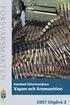 Läkemedelsverkets föreskrifter (LVFS 2008:1) om tillstånd till försäljning av icke godkänt läkemedel (licensföreskrifter); Detta dokument har sammanställts i informationssyfte. Kontrollera därför alltid
Läkemedelsverkets föreskrifter (LVFS 2008:1) om tillstånd till försäljning av icke godkänt läkemedel (licensföreskrifter); Detta dokument har sammanställts i informationssyfte. Kontrollera därför alltid
Användarmanual till e-tjänsten Ekonomiskt Bistånd
 1 Användarmanual till e-tjänsten Ekonomiskt Bistånd I e-tjänsten Ekonomiskt bistånd kan du på ett enkelt och säkert sätt söka ekonomiskt bistånd. Du kan också följa ditt ärende när du vill och kontakta
1 Användarmanual till e-tjänsten Ekonomiskt Bistånd I e-tjänsten Ekonomiskt bistånd kan du på ett enkelt och säkert sätt söka ekonomiskt bistånd. Du kan också följa ditt ärende när du vill och kontakta
Läkemedelsverkets författningssamling
 Läkemedelsverkets författningssamling ISSN 1101-5225 Ansvarig utgivare: Generaldirektör Gunnar Alvan Läkemedelsverkets föreskrifter om tillstånd till försäljning av icke godkänt läkemedel (licensföreskrifter);
Läkemedelsverkets författningssamling ISSN 1101-5225 Ansvarig utgivare: Generaldirektör Gunnar Alvan Läkemedelsverkets föreskrifter om tillstånd till försäljning av icke godkänt läkemedel (licensföreskrifter);
Läkemedelsverkets föreskrifter (LVFS 2008:1) om tillstånd till försäljning av icke godkänt läkemedel (licensföreskrifter)
 Läkemedelsverkets föreskrifter (LVFS 2008:1) om tillstånd till försäljning av icke godkänt läkemedel (licensföreskrifter) Detta dokument har sammanställts i informationssyfte. Kontrollera därför alltid
Läkemedelsverkets föreskrifter (LVFS 2008:1) om tillstånd till försäljning av icke godkänt läkemedel (licensföreskrifter) Detta dokument har sammanställts i informationssyfte. Kontrollera därför alltid
Konsekvensutredning av förslag till nya föreskrifter om licens och om lagerberedningar
 Konsekvensutredning Datum: 2017-12-18 Dnr: 3.1-2017-095516 Konsekvensutredning av förslag till nya föreskrifter om licens och om lagerberedningar 1.1. Problemet och vad som ska uppnås I dag gäller Läkemedelsverkets
Konsekvensutredning Datum: 2017-12-18 Dnr: 3.1-2017-095516 Konsekvensutredning av förslag till nya föreskrifter om licens och om lagerberedningar 1.1. Problemet och vad som ska uppnås I dag gäller Läkemedelsverkets
Användarbeskrivning ARBETSGIVARINTYG. för Sveriges alla arbetsgivare. arbetsgivarintyg.nu. En ingång för alla användare. Innehåll. Version 1.
 2015 05 17 Arbetslöshetskassornas samorganisation SO Version 1.0 ARBETSGIVARINTYG för Sveriges alla arbetsgivare Användarbeskrivning arbetsgivarintyg.nu Med tjänsten arbetsgivarintyg.nu kan du som arbetsgivare
2015 05 17 Arbetslöshetskassornas samorganisation SO Version 1.0 ARBETSGIVARINTYG för Sveriges alla arbetsgivare Användarbeskrivning arbetsgivarintyg.nu Med tjänsten arbetsgivarintyg.nu kan du som arbetsgivare
Läkemedelsverkets författningssamling
 Läkemedelsverkets författningssamling ISSN 1101-5225 Ansvarig utgivare: Generaldirektör Gunnar Alvan Föreskrifter om ändring i Läkemedelsverkets föreskrifter och allmänna råd (LVFS 1995:7) om tillstånd
Läkemedelsverkets författningssamling ISSN 1101-5225 Ansvarig utgivare: Generaldirektör Gunnar Alvan Föreskrifter om ändring i Läkemedelsverkets föreskrifter och allmänna råd (LVFS 1995:7) om tillstånd
Användarhandledning. Avräkningsfunktion (KLAS) Hur du som farmaceut gör en avräkning på en beviljad licens. Version 3.0
 Användarhandledning Avräkningsfunktion (KLAS) Hur du som farmaceut gör en avräkning på en beviljad licens Version 3.0 Innehåll 1. Avräkningsfunktion i KLAS... 3 1.1 Bakgrund och syfte... 3 1.2 Sök och
Användarhandledning Avräkningsfunktion (KLAS) Hur du som farmaceut gör en avräkning på en beviljad licens Version 3.0 Innehåll 1. Avräkningsfunktion i KLAS... 3 1.1 Bakgrund och syfte... 3 1.2 Sök och
Användarhandledning. Avräkningsfunktion (KLAS) Hur du som farmaceut gör en avräkning på en beviljad licens. Version 5.0
 Användarhandledning Avräkningsfunktion (KLAS) Hur du som farmaceut gör en avräkning på en beviljad licens Version 5.0 Innehåll 1. Avräkningsfunktion i KLAS... 3 1.1 Bakgrund och syfte... 3 1.2 Sök och
Användarhandledning Avräkningsfunktion (KLAS) Hur du som farmaceut gör en avräkning på en beviljad licens Version 5.0 Innehåll 1. Avräkningsfunktion i KLAS... 3 1.1 Bakgrund och syfte... 3 1.2 Sök och
Läkemedelsverkets författningssamling
 Läkemedelsverkets författningssamling ISSN 1101-5225 Utgivare: Generaldirektör Christina Rångemark Åkerman Föreskrifter om ändring av Läkemedelsverkets föreskrifter (LVFS 2008:1) om tillstånd till försäljning
Läkemedelsverkets författningssamling ISSN 1101-5225 Utgivare: Generaldirektör Christina Rångemark Åkerman Föreskrifter om ändring av Läkemedelsverkets föreskrifter (LVFS 2008:1) om tillstånd till försäljning
Användarhandledning. E-tjänst för MAH/ombud att anmäla en restnotering till Läkemedelsverket. Version:
 E-tjänst för MAH/ombud att anmäla en restnotering till Läkemedelsverket Version: 2018-02-07 Innehållsförteckning 1. Introduktion... 3 1.1. Vem ska anmäla... 3 1.2. Vad ska anmälas... 3 2. Hur fungerar
E-tjänst för MAH/ombud att anmäla en restnotering till Läkemedelsverket Version: 2018-02-07 Innehållsförteckning 1. Introduktion... 3 1.1. Vem ska anmäla... 3 1.2. Vad ska anmälas... 3 2. Hur fungerar
sjalvservice.skelleftea.se
 Handbok för användare sjalvservice.skelleftea.se Datum: 2019-05-02 1 Innehåll 1. Logga in/ut... 3 1.1 Logga in... 3 1.2 Logga ut... 4 2. Mina sidor... 5 2.1 Mina sidor... 5 2.1.1 Mina ärenden... 5 2.1.2.
Handbok för användare sjalvservice.skelleftea.se Datum: 2019-05-02 1 Innehåll 1. Logga in/ut... 3 1.1 Logga in... 3 1.2 Logga ut... 4 2. Mina sidor... 5 2.1 Mina sidor... 5 2.1.1 Mina ärenden... 5 2.1.2.
Instruktioner entreprenörer Elektroniska blanketter 29-31
 INSTRUKTIONER ENTREPRENÖRER 1 (8) Fastställt av Dokumentdatum Version Lina Nilsson 2012-05-22 1.2 Dokumenttitel Instruktioner entreprenörer Elektroniska blanketter 29-31 1. Innehåll 1. Innehåll... 1 2.
INSTRUKTIONER ENTREPRENÖRER 1 (8) Fastställt av Dokumentdatum Version Lina Nilsson 2012-05-22 1.2 Dokumenttitel Instruktioner entreprenörer Elektroniska blanketter 29-31 1. Innehåll 1. Innehåll... 1 2.
Instruktion för E-tjänst Ekonomiskt bistånd
 Instruktion för E-tjänst Ekonomiskt bistånd Innehåll Hemsida... 2 Nyansökan ekonomiskt bistånd... 2 Ansökan om försörjningsstöd (Nyansökan)... 3 Ansökan om fortsatt försörjningsstöd... 3 Samtycke... 4
Instruktion för E-tjänst Ekonomiskt bistånd Innehåll Hemsida... 2 Nyansökan ekonomiskt bistånd... 2 Ansökan om försörjningsstöd (Nyansökan)... 3 Ansökan om fortsatt försörjningsstöd... 3 Samtycke... 4
Skapa ett konto för rapportering till vaccinationsregistret
 Skapa ett konto för rapportering till vaccinationsregistret Version 3.1.1 2017-03-03 Inledning Detta dokument ger praktisk information till användare om hur ett konto skapas för rapportering till vaccinationsregistret.
Skapa ett konto för rapportering till vaccinationsregistret Version 3.1.1 2017-03-03 Inledning Detta dokument ger praktisk information till användare om hur ett konto skapas för rapportering till vaccinationsregistret.
Manual för ansökan till Stiftelsen Kjellbergska Flickskolans Donationer
 Manual för ansökan till Stiftelsen Kjellbergska Flickskolans Donationer Ver 3.0 Sida 1 av 19 1. Komma igång med din stipendieansökan 3 1.1 Läs texten Tänka på 3 1.2 Logga in eller Skapa nytt användarkonto
Manual för ansökan till Stiftelsen Kjellbergska Flickskolans Donationer Ver 3.0 Sida 1 av 19 1. Komma igång med din stipendieansökan 3 1.1 Läs texten Tänka på 3 1.2 Logga in eller Skapa nytt användarkonto
Så här ansöker du om försörjningsstöd på datorn
 Så här ansöker du om försörjningsstöd på datorn Du som har beviljats försörjningsstöd kan använda Lunds kommuns e-tjänst för att enkelt ansöka igen. Då ansöker du när det passar dig och behöver inte passa
Så här ansöker du om försörjningsstöd på datorn Du som har beviljats försörjningsstöd kan använda Lunds kommuns e-tjänst för att enkelt ansöka igen. Då ansöker du när det passar dig och behöver inte passa
Handbok för användare
 Handbok för användare Datum: 2018-03-13 1 Innehåll 1. Logga in/ut... 3 1.1 Logga in... 3 1.2 Logga ut... 4 2. Mina sidor... 5 2.1 Mina sidor... 5 2.2 Komplettera ärenden... 7 2.3 Skicka meddelanden...
Handbok för användare Datum: 2018-03-13 1 Innehåll 1. Logga in/ut... 3 1.1 Logga in... 3 1.2 Logga ut... 4 2. Mina sidor... 5 2.1 Mina sidor... 5 2.2 Komplettera ärenden... 7 2.3 Skicka meddelanden...
Vägledning till Läkemedelsverkets föreskrifter om begränsningar av förordnande och utlämnande
 Vägledning till Läkemedelsverkets föreskrifter om begränsningar av förordnande och utlämnande av vissa läkemedel, HSLF-FS 2017:74 Version 1, januari 2018 Dnr: 3.2-2018-007449 Inledning En vägledning är
Vägledning till Läkemedelsverkets föreskrifter om begränsningar av förordnande och utlämnande av vissa läkemedel, HSLF-FS 2017:74 Version 1, januari 2018 Dnr: 3.2-2018-007449 Inledning En vägledning är
Bruksanvisning för Omapalvelu. Obs! Anvisningen är ännu under arbete. Vi uppdaterar bilderna så snart som möjligt.
 Bruksanvisning för Omapalvelu Obs! Anvisningen är ännu under arbete. Vi uppdaterar bilderna så snart som möjligt. Innehållsförteckning Vad är Omapalvelu? 3 Egna uppgifter och Kontaktsätt 4 Beskrivning
Bruksanvisning för Omapalvelu Obs! Anvisningen är ännu under arbete. Vi uppdaterar bilderna så snart som möjligt. Innehållsförteckning Vad är Omapalvelu? 3 Egna uppgifter och Kontaktsätt 4 Beskrivning
Manual för ansökan till Stiftelsen Kjellbergska Flickskolans Donationer
 Manual för ansökan till Stiftelsen Kjellbergska Flickskolans Donationer Ver 3.0 Sida 1 av 22 1. Komma igång med din stipendieansökan 3 1.1 Läs texten Tänka på 3 1.2 Logga in eller Skapa nytt användarkonto
Manual för ansökan till Stiftelsen Kjellbergska Flickskolans Donationer Ver 3.0 Sida 1 av 22 1. Komma igång med din stipendieansökan 3 1.1 Läs texten Tänka på 3 1.2 Logga in eller Skapa nytt användarkonto
Introduktion till. CDB Internet
 Introduktion till CDB Internet Juni 2012 CDB-Internets webbsida CDB-Internets webbsida nås via Jordbruksverket www.jordbruksverket.se Under bilden E-tjänster väljer du CDB-Internet i snabbvalslistan Första
Introduktion till CDB Internet Juni 2012 CDB-Internets webbsida CDB-Internets webbsida nås via Jordbruksverket www.jordbruksverket.se Under bilden E-tjänster väljer du CDB-Internet i snabbvalslistan Första
Ansökan om föreningsbidrag och kulturstöd via webben. Kundens ex. Gäller från
 Ansökan om föreningsbidrag och kulturstöd via webben Kundens ex Gäller från 2017-01-01 Innehåll Inledning... 2 Ansökan på webben... 2 Förutsättningar... 2 Logga in... 2 Ansökan... 3 Felmeddelanden... 4
Ansökan om föreningsbidrag och kulturstöd via webben Kundens ex Gäller från 2017-01-01 Innehåll Inledning... 2 Ansökan på webben... 2 Förutsättningar... 2 Logga in... 2 Ansökan... 3 Felmeddelanden... 4
Manual för Användarhanteraren. ett verktyg för att administrera enheter och personal som registrerar i kvalitetsregister
 Manual för Användarhanteraren ett verktyg för att administrera enheter och personal som registrerar i kvalitetsregister Kvalitetsregister som är anslutna till Registercentrum Västra Götaland ligger oftast
Manual för Användarhanteraren ett verktyg för att administrera enheter och personal som registrerar i kvalitetsregister Kvalitetsregister som är anslutna till Registercentrum Västra Götaland ligger oftast
Alfa e-recept: Ny anva ndare
 Ny förskrivare Registrera ny användare av Alfa e-recept Klicka på [Ny användare] Kontrollera att du har din e-legitimation tillgänglig innan du börjar fylla i formuläret. Det går bra att använda BankID,
Ny förskrivare Registrera ny användare av Alfa e-recept Klicka på [Ny användare] Kontrollera att du har din e-legitimation tillgänglig innan du börjar fylla i formuläret. Det går bra att använda BankID,
Kommunikationslösning för licensansökningar
 Kommunikationslösning för licensansökningar Uppdrag angående anpassning till elektroniskt system för ansökningar om tillstånd enligt 5 tredje stycket läkemedelslagen (1992:859) Rapport från Läkemedelsverket
Kommunikationslösning för licensansökningar Uppdrag angående anpassning till elektroniskt system för ansökningar om tillstånd enligt 5 tredje stycket läkemedelslagen (1992:859) Rapport från Läkemedelsverket
Handbok kundwebb för kunder Innehållsförteckning
 Handbok kundwebb för kunder Innehållsförteckning Handbok kundwebb för kunder... 1 Översikt... 2 Logga in... 2 Ditt ärende... 3 Hur använder du kundwebben... 3 informationsfältet... 4 Arbetsfältet... 4
Handbok kundwebb för kunder Innehållsförteckning Handbok kundwebb för kunder... 1 Översikt... 2 Logga in... 2 Ditt ärende... 3 Hur använder du kundwebben... 3 informationsfältet... 4 Arbetsfältet... 4
Användarmanual Administratör
 1 (10) Användarmanual Administratör Migrationsverkets e-tjänster för kommuner Se och ändra ansvar för ensamkommande Ansök om statlig ersättning Senast uppdaterad: 2019-03-18 2 (10) Innehåll 1. Inledande
1 (10) Användarmanual Administratör Migrationsverkets e-tjänster för kommuner Se och ändra ansvar för ensamkommande Ansök om statlig ersättning Senast uppdaterad: 2019-03-18 2 (10) Innehåll 1. Inledande
Elektronisk ansökan av hjortdjurslicens
 Elektronisk ansökan av hjortdjurslicens Ansökan görs på sidan: http://luvat.riista.fi Innan du börjar, se till att du har kundnummret och licensområdeskoden till hands och att eventuella bilagor finns
Elektronisk ansökan av hjortdjurslicens Ansökan görs på sidan: http://luvat.riista.fi Innan du börjar, se till att du har kundnummret och licensområdeskoden till hands och att eventuella bilagor finns
Användarmanual av Anmälan av foderanläggning via Internet ANVÄNDARMANUAL. för Anmälan av foderanläggningar via Internet 1 (5)
 ANVÄNDARMANUAL för Anmälan av foderanläggningar via Internet 1 (5) 1 Webbplats-Logga in... 3 2 Startsida... 4 2.1 Visa uppgifter på anläggningen... 4 2.2 Ändra uppgifter på anläggningen... 4 2.3 Registrera
ANVÄNDARMANUAL för Anmälan av foderanläggningar via Internet 1 (5) 1 Webbplats-Logga in... 3 2 Startsida... 4 2.1 Visa uppgifter på anläggningen... 4 2.2 Ändra uppgifter på anläggningen... 4 2.3 Registrera
Ny förskrivare. Registrera ny användare av Alfa e-recept. Klicka på [Ny förskrivare]
![Ny förskrivare. Registrera ny användare av Alfa e-recept. Klicka på [Ny förskrivare] Ny förskrivare. Registrera ny användare av Alfa e-recept. Klicka på [Ny förskrivare]](/thumbs/73/68591574.jpg) Ny förskrivare Registrera ny användare av Alfa e-recept Klicka på [Ny förskrivare] Kontrollera att du har din e-legitimation tillgänglig innan du börjar fylla i formuläret. Det går bra att använda BankID,
Ny förskrivare Registrera ny användare av Alfa e-recept Klicka på [Ny förskrivare] Kontrollera att du har din e-legitimation tillgänglig innan du börjar fylla i formuläret. Det går bra att använda BankID,
Handledning. Biträdessidan - E-tjänst för offentliga biträden. Handledning till Biträdessidan, 2017 version 1.4 :
 Handledning Biträdessidan - E-tjänst för offentliga biträden Handledning till Biträdessidan, 2017 version 1.4 : 2017-06-13 Innehåll 1 Inledning... 3 2 Logga in/ut på biträdessidan... 3 2.1 Logga in på
Handledning Biträdessidan - E-tjänst för offentliga biträden Handledning till Biträdessidan, 2017 version 1.4 : 2017-06-13 Innehåll 1 Inledning... 3 2 Logga in/ut på biträdessidan... 3 2.1 Logga in på
Ansökan & anmälan om kvotplikt. En lathund om hur du ansöker och anmäler kvotplikt via Eugén
 Ansökan & anmälan om kvotplikt En lathund om hur du ansöker och anmäler kvotplikt via Eugén . Inloggning För att göra en ansökan om elintensiv industri (se avsnitt. Ansökan elintensiv industri) eller anmäla
Ansökan & anmälan om kvotplikt En lathund om hur du ansöker och anmäler kvotplikt via Eugén . Inloggning För att göra en ansökan om elintensiv industri (se avsnitt. Ansökan elintensiv industri) eller anmäla
Manual för ParaDifo Vårdgivare/Utförare inom Individ och Familjeomsorg
 Manual för ParaDifo Vårdgivare/Utförare inom Individ och Familjeomsorg Vuxen, Insats Chefsspecifika uppgifter stockholm.se Titel: Manual för ParaDifo Vårdgivare/Utförare inom Individ och Familjeomsorg
Manual för ParaDifo Vårdgivare/Utförare inom Individ och Familjeomsorg Vuxen, Insats Chefsspecifika uppgifter stockholm.se Titel: Manual för ParaDifo Vårdgivare/Utförare inom Individ och Familjeomsorg
Handledning. Biträdessidan. Handledning till Biträdessidan, 2013 version 1.0 : 2014-11-03
 Handledning Biträdessidan Innehåll 1 Inledning... 3 2 Logga in/ut på biträdessidan... 4 2.1 Logga in på biträdessidan... 4 2.2 Logga ut från biträdessidan... 5 3 Biträdets administration av assistenter...
Handledning Biträdessidan Innehåll 1 Inledning... 3 2 Logga in/ut på biträdessidan... 4 2.1 Logga in på biträdessidan... 4 2.2 Logga ut från biträdessidan... 5 3 Biträdets administration av assistenter...
MANUAL HSB PORTALEN MINA SIDOR
 MANUAL HSB PORTALEN MINA SIDOR MEDLEM/BOENDE/BOSPAR INNEHÅLLSFÖRTECKNING: INNEHÅLLSFÖRTECKNING:... 2 HSB MINA SIDOR... 3 INLOGGNING... 3 INLOGGNINGSPROBLEM... 4 STARTSIDAN - ATT GÖRA... 5 STARTSIDAN -
MANUAL HSB PORTALEN MINA SIDOR MEDLEM/BOENDE/BOSPAR INNEHÅLLSFÖRTECKNING: INNEHÅLLSFÖRTECKNING:... 2 HSB MINA SIDOR... 3 INLOGGNING... 3 INLOGGNINGSPROBLEM... 4 STARTSIDAN - ATT GÖRA... 5 STARTSIDAN -
E-rekrytering Sökandeportalen
 E-rekrytering Sökandeportalen Manual för Sökandeportalen i Göteborgs universitets E-rekryteringssystem 2012-04-24 Innehåll Göteborgs universitets Sökandeportal... 3 Skapa ett nytt konto... 4 Startsidan...
E-rekrytering Sökandeportalen Manual för Sökandeportalen i Göteborgs universitets E-rekryteringssystem 2012-04-24 Innehåll Göteborgs universitets Sökandeportal... 3 Skapa ett nytt konto... 4 Startsidan...
Självbetjäning för arbetsgivare. Användarhandledning Kom igång med Arbetsgivartjänsten Behörighetsadministration
 Självbetjäning för arbetsgivare Användarhandledning Kom igång med Arbetsgivartjänsten Behörighetsadministration Innehåll 1 DOKUMENTINFORMATION... 3 1.1 SYFTE... 3 1.2 AVGRÄNSNINGAR... 3 1.3 STÖD VID LÄSNING...
Självbetjäning för arbetsgivare Användarhandledning Kom igång med Arbetsgivartjänsten Behörighetsadministration Innehåll 1 DOKUMENTINFORMATION... 3 1.1 SYFTE... 3 1.2 AVGRÄNSNINGAR... 3 1.3 STÖD VID LÄSNING...
2. Obligatoriska uppgifter för att kunna behandla din ansökan är:
 1. Översikt hur du gör en ansökan 2. Obligatoriska uppgifter i en ansökan 3. Välja utbildningar 4. Skapa ett användarkonto 5. Skapa en ansökan Rangordna dina utbildningsval Bifoga obligatoriska handlingar/bilagor
1. Översikt hur du gör en ansökan 2. Obligatoriska uppgifter i en ansökan 3. Välja utbildningar 4. Skapa ett användarkonto 5. Skapa en ansökan Rangordna dina utbildningsval Bifoga obligatoriska handlingar/bilagor
SITHS i Easy. Handledning i hanteringen av Självdeklarationen. SITHS i Easy SITHS Förvaltning Senast ändrad 2015-06-11. Sid 1/9
 SITHS i Easy Handledning i hanteringen av Självdeklarationen Sid 1/9 Innehållsförteckning Förutsättningar för att hantera Självdeklarationen i Easy... 3 1. Hantera Självdeklarationen i Easy... 4 2. Dokumenthantering...
SITHS i Easy Handledning i hanteringen av Självdeklarationen Sid 1/9 Innehållsförteckning Förutsättningar för att hantera Självdeklarationen i Easy... 3 1. Hantera Självdeklarationen i Easy... 4 2. Dokumenthantering...
Läkemedel för särskilda behov
 Ublicering med anl av vosocialutskottets betänkande 2015/16:SoU15 Läkemedel för särskilda behov Sammanfattning Utskottet ställer sig bakom regeringens förslag till en ny lag om behandling av personuppgifter
Ublicering med anl av vosocialutskottets betänkande 2015/16:SoU15 Läkemedel för särskilda behov Sammanfattning Utskottet ställer sig bakom regeringens förslag till en ny lag om behandling av personuppgifter
ANVÄNDARMANUAL HSB MINA SIDOR I HSB PORTALEN MEDLEMMAR/BOENDE/BOSPARARE
 ANVÄNDARMANUAL HSB MINA SIDOR I HSB PORTALEN MEDLEMMAR/BOENDE/BOSPARARE INNEHÅLLSFÖRTECKNING: INNEHÅLLSFÖRTECKNING:... 2 INLOGGNING... 3 INLOGGNINGSPROBLEM... 3 STARTSIDAN - ATT GÖRA... 4 STARTSIDAN -
ANVÄNDARMANUAL HSB MINA SIDOR I HSB PORTALEN MEDLEMMAR/BOENDE/BOSPARARE INNEHÅLLSFÖRTECKNING: INNEHÅLLSFÖRTECKNING:... 2 INLOGGNING... 3 INLOGGNINGSPROBLEM... 3 STARTSIDAN - ATT GÖRA... 4 STARTSIDAN -
Version 2010-03-23 ANVÄNDARMANUAL. för. E-tjänsten KOMPIS för aktivitetsledare
 Version 2010-03-23 ANVÄNDARMANUAL för E-tjänsten KOMPIS för aktivitetsledare Ändringshantering Användarmanual för KOMPIS Ansvarig för dokumentet: Niklas Mattsson Datum Ändring Ansvarig 2008-04-10 Dokumentet
Version 2010-03-23 ANVÄNDARMANUAL för E-tjänsten KOMPIS för aktivitetsledare Ändringshantering Användarmanual för KOMPIS Ansvarig för dokumentet: Niklas Mattsson Datum Ändring Ansvarig 2008-04-10 Dokumentet
Användarmanual Administratör
 1 (10) Användarmanual Administratör Migrationsverkets e-tjänster för kommuner Se och ändra ansvar för ensamkommande Ansök om statlig ersättning (Observera att denna e-tjänst enbart är tillgänglig för kommuner
1 (10) Användarmanual Administratör Migrationsverkets e-tjänster för kommuner Se och ändra ansvar för ensamkommande Ansök om statlig ersättning (Observera att denna e-tjänst enbart är tillgänglig för kommuner
Användarmanual Alfa e-recept - Partnerportal
 Alfa Kommun & Landsting AB Användarmanual Alfa e-recept - Partnerportal Senast ändrad: 2016-05-06 Version: 4.1 Dokumentansvarig: Ingrid Olsson Innehållsförteckning Alfa e-recept Partner... 3 Inledning...
Alfa Kommun & Landsting AB Användarmanual Alfa e-recept - Partnerportal Senast ändrad: 2016-05-06 Version: 4.1 Dokumentansvarig: Ingrid Olsson Innehållsförteckning Alfa e-recept Partner... 3 Inledning...
Användningsbeskrivning. SJÄLVSERVICE Cosmic LINK Messenger ROS Version 5
 Användningsbeskrivning SJÄLVSERVICE Cosmic LINK Messenger ROS Version 5 Ändringshantering Ansvarig för dokumentet: Datum Ändring Ansvarig Version 2017-05-24 Upprättat dokument från arbetsmaterial Inge
Användningsbeskrivning SJÄLVSERVICE Cosmic LINK Messenger ROS Version 5 Ändringshantering Ansvarig för dokumentet: Datum Ändring Ansvarig Version 2017-05-24 Upprättat dokument från arbetsmaterial Inge
Instruktion till Sökande/Ombud
 Version 1. 2016-04-20 Instruktion till Sökande/Ombud Trafikskadenämnden, Box 24048, 104 50 Stockholm www.trafikskadenamnden.se Innehåll Beskrivning av ärendets gång... 3 Ansökningsformuläret... 4 Mejl
Version 1. 2016-04-20 Instruktion till Sökande/Ombud Trafikskadenämnden, Box 24048, 104 50 Stockholm www.trafikskadenamnden.se Innehåll Beskrivning av ärendets gång... 3 Ansökningsformuläret... 4 Mejl
Användarmanual för rapportering av förflyttningar av grisar, får eller getter via Internet
 Användarmanual för rapportering av förflyttningar av grisar, får eller getter via Internet April 2008 Innehållsförteckning 1 Webbplats... 1 1.1 Hem.... 3 1.2 Fördelar med rapportering via Internet... 3
Användarmanual för rapportering av förflyttningar av grisar, får eller getter via Internet April 2008 Innehållsförteckning 1 Webbplats... 1 1.1 Hem.... 3 1.2 Fördelar med rapportering via Internet... 3
Användarmanual Livsmedelsverkets Mina sidor för Livsmedelsföretagare
 Användarmanual Livsmedelsverkets Mina sidor för Livsmedelsföretagare Innehållsförteckning 1. Översikt... 4 2. Målgrupp... 4 3. Åtkomst till Mina sidor... 4 4. Logga in... 5 5. Glömt lösenord... 5 6. Ändra
Användarmanual Livsmedelsverkets Mina sidor för Livsmedelsföretagare Innehållsförteckning 1. Översikt... 4 2. Målgrupp... 4 3. Åtkomst till Mina sidor... 4 4. Logga in... 5 5. Glömt lösenord... 5 6. Ändra
Privera 2.0 PRIVERA FÖR VÅRDGIVARE
 Privera 2.0 PRIVERA FÖR VÅRDGIVARE Innehållsförteckning Vad är Privera... 3 Privera 2.0... 3 Skapa underlag Görs utanför Privera... 4 Logga in i Privera... 5 Information... 7 Skicka in fil... 8 Mottagna
Privera 2.0 PRIVERA FÖR VÅRDGIVARE Innehållsförteckning Vad är Privera... 3 Privera 2.0... 3 Skapa underlag Görs utanför Privera... 4 Logga in i Privera... 5 Information... 7 Skicka in fil... 8 Mottagna
Gemensamma författningssamlingen avseende hälso- och sjukvård, socialtjänst, läkemedel, folkhälsa m.m.
 Gemensamma författningssamlingen avseende hälso- och sjukvård, socialtjänst, läkemedel, folkhälsa m.m. ISSN 2002-1054, Artikelnummer 88518026HSLF Utgivare: Chefsjurist Pär Ödman, Socialstyrelsen Läkemedelsverkets
Gemensamma författningssamlingen avseende hälso- och sjukvård, socialtjänst, läkemedel, folkhälsa m.m. ISSN 2002-1054, Artikelnummer 88518026HSLF Utgivare: Chefsjurist Pär Ödman, Socialstyrelsen Läkemedelsverkets
Garantianspråk. Manual
 2014 Garantianspråk Manual Innehåll Åtkomst till systemet... 2 Inloggning... 2 Glömt lösenordet... 3 Registrering... 4 Garantianspråk... 6 Startsida... 6 Navigering... 6 Garantianspråk konsument... 7 Mina
2014 Garantianspråk Manual Innehåll Åtkomst till systemet... 2 Inloggning... 2 Glömt lösenordet... 3 Registrering... 4 Garantianspråk... 6 Startsida... 6 Navigering... 6 Garantianspråk konsument... 7 Mina
Digitalisera uppgift om dispens att förskriva vissa läkemedel. Rapport från Läkemedelsverket
 Digitalisera uppgift om dispens att förskriva vissa läkemedel Rapport från Läkemedelsverket Dnr: 1.1.2-2017-004190 Datum: Augusti 2017 Citera gärna Läkemedelsverkets rapporter, men glöm inte att uppge
Digitalisera uppgift om dispens att förskriva vissa läkemedel Rapport från Läkemedelsverket Dnr: 1.1.2-2017-004190 Datum: Augusti 2017 Citera gärna Läkemedelsverkets rapporter, men glöm inte att uppge
Elsmart Användarmanual Nätanmälan för Installatörer
 Elsmart Användarmanual Nätanmälan för Installatörer Nätanmälan_Användarmanual_Generell_0_9.docx Sida 1 av (23) Inledning Detta är en generell användarmanual till Elsmart Nätanmälan. Den är skriven för
Elsmart Användarmanual Nätanmälan för Installatörer Nätanmälan_Användarmanual_Generell_0_9.docx Sida 1 av (23) Inledning Detta är en generell användarmanual till Elsmart Nätanmälan. Den är skriven för
MANUAL HSB PORTALEN MINA SIDOR
 MANUAL HSB PORTALEN MINA SIDOR FÖRTROENDEVALD INNEHÅLLSFÖRTECKNING: INNEHÅLLSFÖRTECKNING:... 2 HSB MINA SIDOR... 3 INLOGGNING... 3 INLOGGNINGSPROBLEM... 4 STARTSIDAN - ATT GÖRA... 5 STARTSIDAN - NYTT ÄRENDE...
MANUAL HSB PORTALEN MINA SIDOR FÖRTROENDEVALD INNEHÅLLSFÖRTECKNING: INNEHÅLLSFÖRTECKNING:... 2 HSB MINA SIDOR... 3 INLOGGNING... 3 INLOGGNINGSPROBLEM... 4 STARTSIDAN - ATT GÖRA... 5 STARTSIDAN - NYTT ÄRENDE...
FDT Kundportal. Copyright 2012. FDT AB Köpmangatan 40 972 33 LULEÅ. Försäljning 0920 24 33 10 Support 0920 24 33 20 Fax 0920 24 33 99
 FDT Kundportal Copyright 2012 FDT AB Köpmangatan 40 972 33 LULEÅ Försäljning 0920 24 33 10 Support 0920 24 33 20 Fax 0920 24 33 99 E-mail support@fdt.se Hemsida www.fdt.se Innehållet i denna programmanual
FDT Kundportal Copyright 2012 FDT AB Köpmangatan 40 972 33 LULEÅ Försäljning 0920 24 33 10 Support 0920 24 33 20 Fax 0920 24 33 99 E-mail support@fdt.se Hemsida www.fdt.se Innehållet i denna programmanual
Användarhandledning. Socialtjänstens medborgarsida
 Användarhandledning Socialtjänstens medborgarsida Versionshistorik Version Beskrivning Författare Datum 1 Dokument upprättas Angelika Svahn 2015-08-20 Sida 2 av 19 Innehåll Versionshistorik... 2 Inledning...
Användarhandledning Socialtjänstens medborgarsida Versionshistorik Version Beskrivning Författare Datum 1 Dokument upprättas Angelika Svahn 2015-08-20 Sida 2 av 19 Innehåll Versionshistorik... 2 Inledning...
Användarmanual till e-tjänsten: Ekonomiskt Bistånd VISA Kort information om e-tjänsten
 1 Användarmanual till e-tjänsten: Ekonomiskt Bistånd VISA Kort information om e-tjänsten Ekonomiskt bistånd - VISA är en e-tjänst som du som har ekonomiskt bistånd kan använda för att snabbt och enkelt
1 Användarmanual till e-tjänsten: Ekonomiskt Bistånd VISA Kort information om e-tjänsten Ekonomiskt bistånd - VISA är en e-tjänst som du som har ekonomiskt bistånd kan använda för att snabbt och enkelt
MANUAL HSB PORTALEN
 2014-03-09 MANUAL HSB PORTALEN INLEDNING Välkommen som användare av HSB Portalen! Manualen vänder sig till dig som är medlem, boende eller bosparare i HSB Stockholm. I den här manualen beskrivs vilken
2014-03-09 MANUAL HSB PORTALEN INLEDNING Välkommen som användare av HSB Portalen! Manualen vänder sig till dig som är medlem, boende eller bosparare i HSB Stockholm. I den här manualen beskrivs vilken
Användarhandledning för RSV:s Elektroniska brevlåda
 Användarhandledning för RSV:s Elektroniska brevlåda Dokumentversion: 1.9 RSV IT 2001-02-01 RSV:s Elektroniska brevlåda Innehållsförteckning 1 Allmänt om den elektroniska brevlådan... 3 2 Lite mer tekniskt...
Användarhandledning för RSV:s Elektroniska brevlåda Dokumentversion: 1.9 RSV IT 2001-02-01 RSV:s Elektroniska brevlåda Innehållsförteckning 1 Allmänt om den elektroniska brevlådan... 3 2 Lite mer tekniskt...
Ansökan om stöd till kulturverksamhet via webben Gäller från 2015-08-27
 Ansökan om stöd till kulturverksamhet via webben Gäller från 2015-08-27 KULTURFÖRVALTNINGEN Innehåll Kontakta Kulturstöd... 2 Inledning, Ansökan på webben... 3 Logga in... 4 Felmeddelanden... 7 Godkänn
Ansökan om stöd till kulturverksamhet via webben Gäller från 2015-08-27 KULTURFÖRVALTNINGEN Innehåll Kontakta Kulturstöd... 2 Inledning, Ansökan på webben... 3 Logga in... 4 Felmeddelanden... 7 Godkänn
Manual Användaradministration
 Manual Användaradministration Svevac Webbadress: https://svevac.inera.se Webbadress demoversion: https://test.svevac.inera.se (användarnamn: demo / lösenord: demo) Supportärenden Kontakta i första hand
Manual Användaradministration Svevac Webbadress: https://svevac.inera.se Webbadress demoversion: https://test.svevac.inera.se (användarnamn: demo / lösenord: demo) Supportärenden Kontakta i första hand
Användarbeskrivning för T99 Webb
 1(14) Användarbeskrivning för T99 Webb 2016-02-15 Innehållsförteckning Inledning... 2 Inloggning till T99Webb... 2 Utbildning och studiematerial... 5 Kunskapstest... 6 Ej godkänd... 7 Godkänt resultat...
1(14) Användarbeskrivning för T99 Webb 2016-02-15 Innehållsförteckning Inledning... 2 Inloggning till T99Webb... 2 Utbildning och studiematerial... 5 Kunskapstest... 6 Ej godkänd... 7 Godkänt resultat...
Användarmanual. Webcert frågor & svar
 Användarmanual Webcert frågor & svar Innehållsförteckning 1. Inledning... 2 1.1. Syfte och målgrupp... 2 1.2. Referenser... 2 1.3. Versionshistorik... 2 2. Roller och behörigheter i Webcert... 3 2.1. Läkare...
Användarmanual Webcert frågor & svar Innehållsförteckning 1. Inledning... 2 1.1. Syfte och målgrupp... 2 1.2. Referenser... 2 1.3. Versionshistorik... 2 2. Roller och behörigheter i Webcert... 3 2.1. Läkare...
ANVÄNDARMANUAL FÖR KURRE
 Uppdaterad.0.0 Sida / ANVÄNDARMANUAL FÖR KURRE KURRE är Svenska studiecentralens webbtjänst där du enkelt och snabbt kan göra kursanmälan och -redovisning elektroniskt. Uppdaterad.0.0 Svenska studiecentralen
Uppdaterad.0.0 Sida / ANVÄNDARMANUAL FÖR KURRE KURRE är Svenska studiecentralens webbtjänst där du enkelt och snabbt kan göra kursanmälan och -redovisning elektroniskt. Uppdaterad.0.0 Svenska studiecentralen
Information till webbstödet för leverantörer Rehabiliterings tjänster 2011. (Uppdaterat 2013-09-09)
 Information till webbstödet för leverantörer Rehabiliterings tjänster 2011 (Uppdaterat 2013-09-09) Sida: 2 av 16 Innehållsförteckning KORT BESKRIVNING AV PROCESSEN REHABILITERINGSTJÄNST... 3 Trepartssamtal
Information till webbstödet för leverantörer Rehabiliterings tjänster 2011 (Uppdaterat 2013-09-09) Sida: 2 av 16 Innehållsförteckning KORT BESKRIVNING AV PROCESSEN REHABILITERINGSTJÄNST... 3 Trepartssamtal
Manual Användaradministration
 Manual Användaradministration Svevac Webbadress: https://svevac.inera.se Webbadress demoversion: https://test.svevac.inera.se (användarnamn: demo / lösenord: demo) Supportärenden Kontakta i första hand
Manual Användaradministration Svevac Webbadress: https://svevac.inera.se Webbadress demoversion: https://test.svevac.inera.se (användarnamn: demo / lösenord: demo) Supportärenden Kontakta i första hand
Beställa varor från webbutiken för provtagningsmateriel, remisser och övrigt materiel.
 1 (14) 2017-06-14 Beställa varor från webbutiken för provtagningsmateriel, remisser och övrigt materiel. Innehållsförteckning Inloggning... 2 Regelverk för lösenord:... 2 Felmeddelanden vid inloggning...
1 (14) 2017-06-14 Beställa varor från webbutiken för provtagningsmateriel, remisser och övrigt materiel. Innehållsförteckning Inloggning... 2 Regelverk för lösenord:... 2 Felmeddelanden vid inloggning...
Manual för ParaDifo Vårdgivare/Utförare inom Individ och Familjeomsorg
 Manual för ParaDifo Vårdgivare/Utförare inom Individ och Familjeomsorg Vuxen, Insats stockholm.se Titel: Manual för ParaDifo Vårdgivare/Utförare inom Individ och Familjeomsorg Vuxen, Insats Oktober, 2014
Manual för ParaDifo Vårdgivare/Utförare inom Individ och Familjeomsorg Vuxen, Insats stockholm.se Titel: Manual för ParaDifo Vårdgivare/Utförare inom Individ och Familjeomsorg Vuxen, Insats Oktober, 2014
Hjälpmedel Skåne Habilitering & Hjälpmedel
 Hjälpmedel Skåne Habilitering & Hjälpmedel Senast uppdaterad: Innehåll Snabbguide Sesam LMN... 2 Inloggning... 2 Skapa en förskrivning... 2 Registrera artiklar... 3 Söka artikel... 4 Antal uttag... 4 Checklista:
Hjälpmedel Skåne Habilitering & Hjälpmedel Senast uppdaterad: Innehåll Snabbguide Sesam LMN... 2 Inloggning... 2 Skapa en förskrivning... 2 Registrera artiklar... 3 Söka artikel... 4 Antal uttag... 4 Checklista:
ABB AB Instruction. Prepared: Prepared date: Approved: Approved date: Lang: Revision Page:
 COFI/SASLS Lars Andersson 2010-10-13 Andersson Lars V 2011-12-07 sv A 1 (15) Godkänd ABBs Leverantörsfakturaportal - Handledning Användare Giltighetsområde Denna instruktion gäller för samtliga leverantörer
COFI/SASLS Lars Andersson 2010-10-13 Andersson Lars V 2011-12-07 sv A 1 (15) Godkänd ABBs Leverantörsfakturaportal - Handledning Användare Giltighetsområde Denna instruktion gäller för samtliga leverantörer
Användarmanual Jobb i Stan. CV-Handboken. Registrering, jobbsökning mm. Copyright Aditro. All rights reserved.
 Användarmanual Jobb i Stan CV-Handboken Registrering, jobbsökning mm. Innehållsförteckning: 2 Registrering 5-16 2.1 Skapa ett konto 5-6 2.2 Skapa ett CV 6 2.2.1 CV-profil (steg 1) 7-8 2.2.2 Arbetslivserfarenhet
Användarmanual Jobb i Stan CV-Handboken Registrering, jobbsökning mm. Innehållsförteckning: 2 Registrering 5-16 2.1 Skapa ett konto 5-6 2.2 Skapa ett CV 6 2.2.1 CV-profil (steg 1) 7-8 2.2.2 Arbetslivserfarenhet
Manual Ledningskollen i mobilen
 Manualer Peter Thorin Öppen 2017-03-17 D 1( Manual Ledningskollen i mobilen 1 av 21 Manualer Peter Thorin Öppen 2017-03-17 D 2( 1. Distributionslista Dokumentet ska distribueras som leverans till PTS.
Manualer Peter Thorin Öppen 2017-03-17 D 1( Manual Ledningskollen i mobilen 1 av 21 Manualer Peter Thorin Öppen 2017-03-17 D 2( 1. Distributionslista Dokumentet ska distribueras som leverans till PTS.
Kundfakturors sändsätt
 Kundfakturors sändsätt 2014-11-05. Åbergs DataSystem AB, Göran Gustafsson I version 217 som vi släppte i slutet av oktober 2014 gjorde vi en förändring på hur fakturor kunde skickas till kunderna. Till
Kundfakturors sändsätt 2014-11-05. Åbergs DataSystem AB, Göran Gustafsson I version 217 som vi släppte i slutet av oktober 2014 gjorde vi en förändring på hur fakturor kunde skickas till kunderna. Till
Stark autentisering i kvalitetsregister Inloggningsinformation för användning av e-tjänstekort (SITHS)
 Stark autentisering i kvalitetsregister Inloggningsinformation för användning av e-tjänstekort (SITHS) Version 1.4 Krav på säker autentisering i kvalitetsregister Enligt Socialstyrelsens föreskrifter SOSFS
Stark autentisering i kvalitetsregister Inloggningsinformation för användning av e-tjänstekort (SITHS) Version 1.4 Krav på säker autentisering i kvalitetsregister Enligt Socialstyrelsens föreskrifter SOSFS
en stor bokstav och en siffra. Lösenordet får inte innehålla några tecken (!,,#,%,&)
 Gå in på www.lernia.se Klicka på rubriken Registrera CV 1. Fyll i dina användaruppgifter. - Skriv in din e-postadress, glöm inte att upprepa e-postadressen - Skriv in ett önskat lösenord och upprepa detta.
Gå in på www.lernia.se Klicka på rubriken Registrera CV 1. Fyll i dina användaruppgifter. - Skriv in din e-postadress, glöm inte att upprepa e-postadressen - Skriv in ett önskat lösenord och upprepa detta.
Handledning för eklara
 2014-04-04 Handledning för eklara Innehåll Tekniska krav... 2 Användarkonto i eklara... 2 Att söka bidrag hos Forte... 3 Anvisningar för ansökan... 3 Ansökansformuläret... 3 Elektroniska bilagor till ansökan...
2014-04-04 Handledning för eklara Innehåll Tekniska krav... 2 Användarkonto i eklara... 2 Att söka bidrag hos Forte... 3 Anvisningar för ansökan... 3 Ansökansformuläret... 3 Elektroniska bilagor till ansökan...
Utfärdare/Enhet Telefon Datum Version Sida. Anita Liljegren Folkhälsa och Sjukvård/Bedömning tandvård
 Anita Liljegren Folkhälsa och Sjukvård/Bedömning tandvård 036-32 42 15 2014-11-25 1.5 1 (8) BEDA Användarmanual Denna manual beskriver hur man använder systemet Beda, en webbaserad applikation där offentliga
Anita Liljegren Folkhälsa och Sjukvård/Bedömning tandvård 036-32 42 15 2014-11-25 1.5 1 (8) BEDA Användarmanual Denna manual beskriver hur man använder systemet Beda, en webbaserad applikation där offentliga
Manual för Bilsport Online Version 2.0
 Manual för Bilsport Online Version 2.0 1 Efter att man loggat in på Bilsport Online via www.sbf.se presenteras man med följande sida. Mina uppgifter, Mina tävlingar, Mina meriter och Mina licenser motsvarar
Manual för Bilsport Online Version 2.0 1 Efter att man loggat in på Bilsport Online via www.sbf.se presenteras man med följande sida. Mina uppgifter, Mina tävlingar, Mina meriter och Mina licenser motsvarar
KOM I GÅNG MED DIN HANDBOK STANDARD FRÅN THOLIN & LARSSON
 KOM I GÅNG MED DIN HANDBOK STANDARD FRÅN THOLIN & LARSSON Kom i gång med din handbok Standard Innehåll 1 Börja redigera 2 Arbetsbordet 3 Redaktörsfliken 3.1 Uppstart: Att-göra-listor 4 Redigera innehåll
KOM I GÅNG MED DIN HANDBOK STANDARD FRÅN THOLIN & LARSSON Kom i gång med din handbok Standard Innehåll 1 Börja redigera 2 Arbetsbordet 3 Redaktörsfliken 3.1 Uppstart: Att-göra-listor 4 Redigera innehåll
Användarinstruktion för säkra meddelanden Innehåll
 2018-09-04 1 (14) Användarinstruktion Säkra meddelanden Användarinstruktion för säkra meddelanden Innehåll Användarinstruktion för säkra meddelanden... 1 Om verktyget... 2 Inloggning... 2 Startskärm: inkorg,
2018-09-04 1 (14) Användarinstruktion Säkra meddelanden Användarinstruktion för säkra meddelanden Innehåll Användarinstruktion för säkra meddelanden... 1 Om verktyget... 2 Inloggning... 2 Startskärm: inkorg,
Skapa ärende Sökande
 1(7) Om Kundwebben Kundwebben används för att skicka in ärenden till ISP. I varje ärendetyp finns det ett antal steg som du ska gå igenom och fylla i för att du ska kunna skicka in ett ärende. Tvingande
1(7) Om Kundwebben Kundwebben används för att skicka in ärenden till ISP. I varje ärendetyp finns det ett antal steg som du ska gå igenom och fylla i för att du ska kunna skicka in ett ärende. Tvingande
Manual - Administration
 Manual - Administration Svevac Webbadress: https://svevac.inera.se Webbadress demoversion: https://test.svevac.inera.se (användarnamn: demo / lösenord: demo) Supportärenden Kontakta i första hand din lokala
Manual - Administration Svevac Webbadress: https://svevac.inera.se Webbadress demoversion: https://test.svevac.inera.se (användarnamn: demo / lösenord: demo) Supportärenden Kontakta i första hand din lokala
